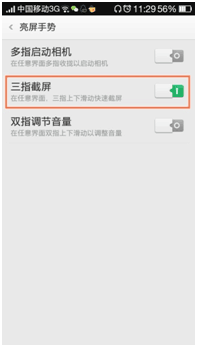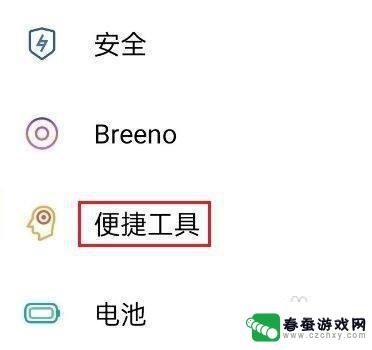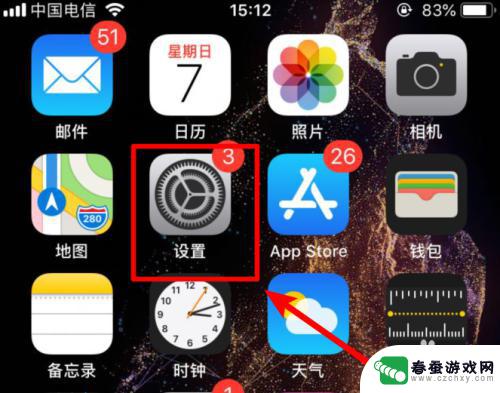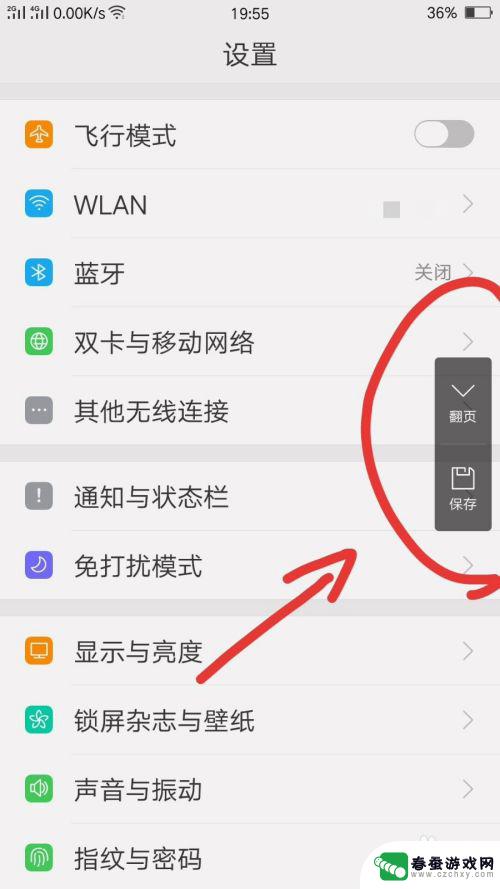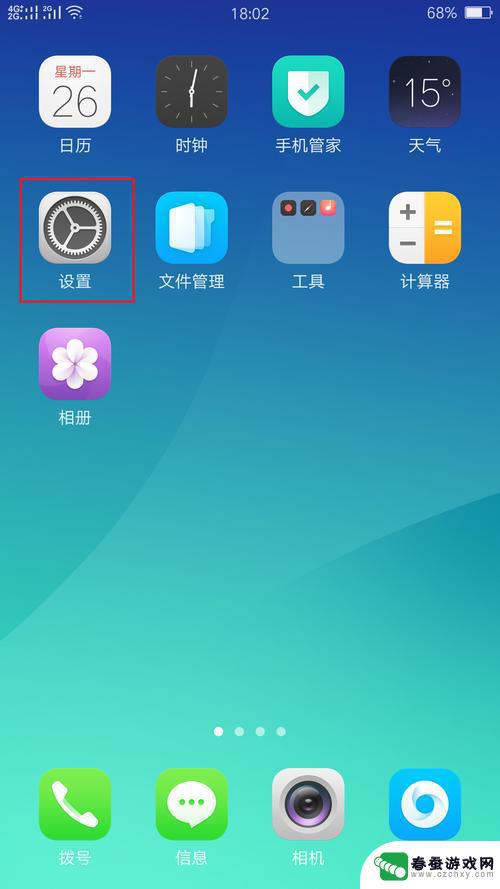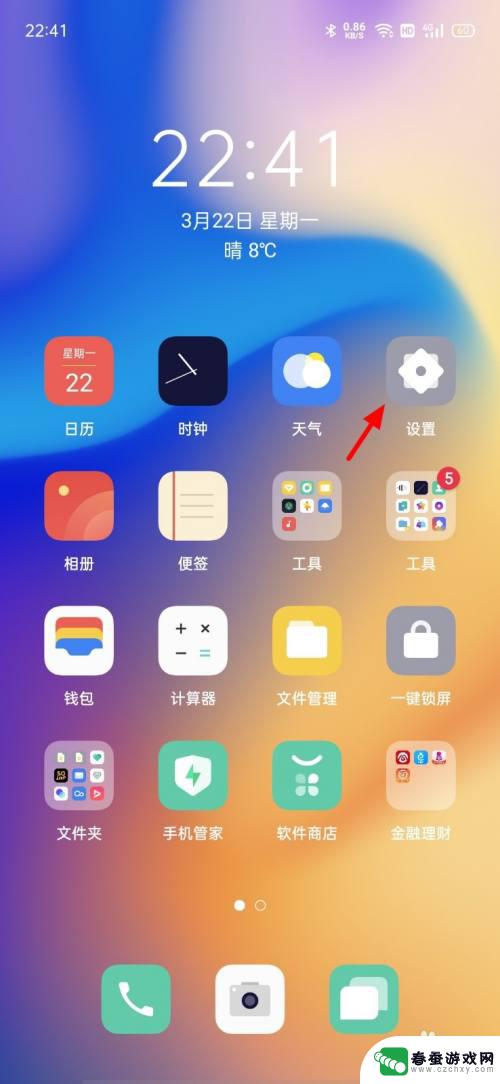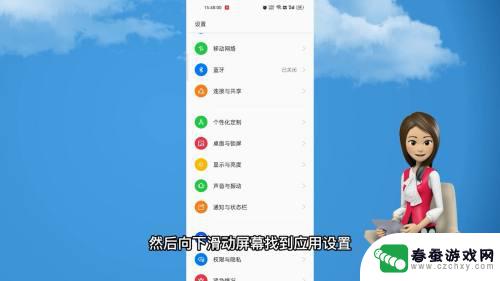oppo手机分频怎么用 OPPO手机录屏操作步骤
时间:2024-09-21来源:春蚕游戏网
在现今社会,手机已经成为人们生活中不可或缺的一部分,而OPPO手机作为一款备受欢迎的智能手机品牌,其功能之多样化也为用户带来了更便捷的使用体验。其中OPPO手机的分频功能和录屏操作更是备受用户关注。针对OPPO手机用户来说,如何正确地使用分频功能以及进行录屏操作呢?接下来我们将一一为大家详细介绍。
OPPO手机录屏操作步骤
操作方法:
1.首先我们在手机中找到并点击设置按钮,如图所示。
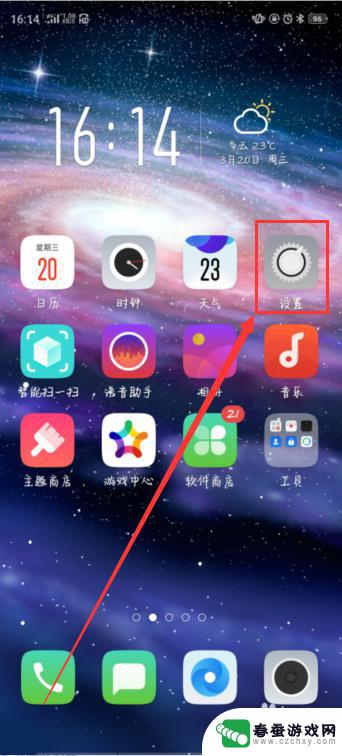
2.然后在设置界面中点击智能便捷按钮,如图所示。
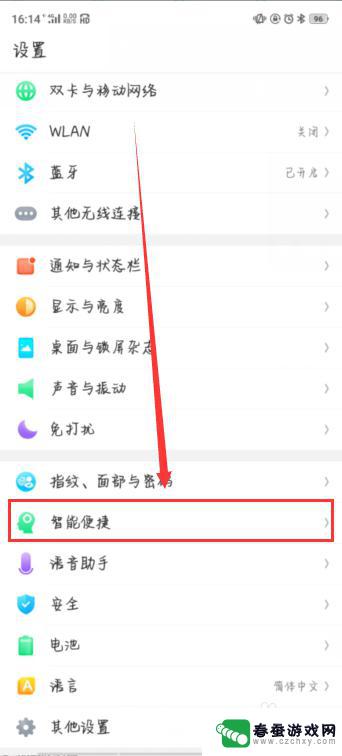
3.然后继续点击智能侧边栏,然后将其智能侧边栏开启。这样就能在手机右边显示屏幕上显示智能侧边栏啦,如图所示。
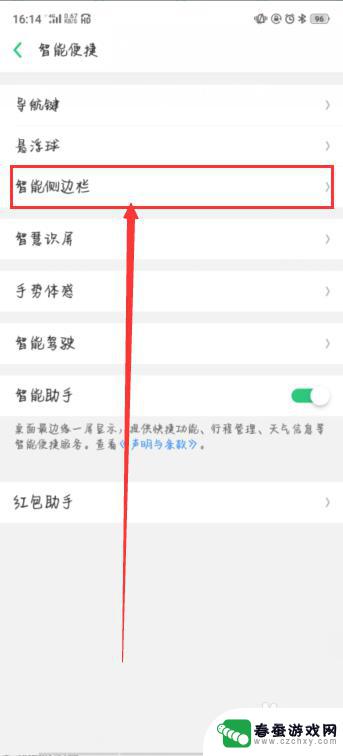
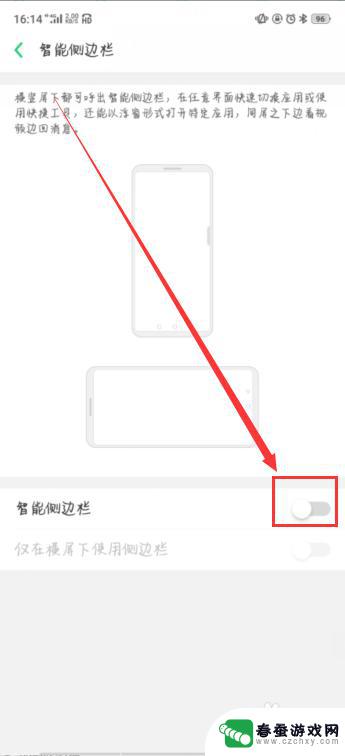
4.然后回到手机设置界面,点击系统应用按钮,如图所示。
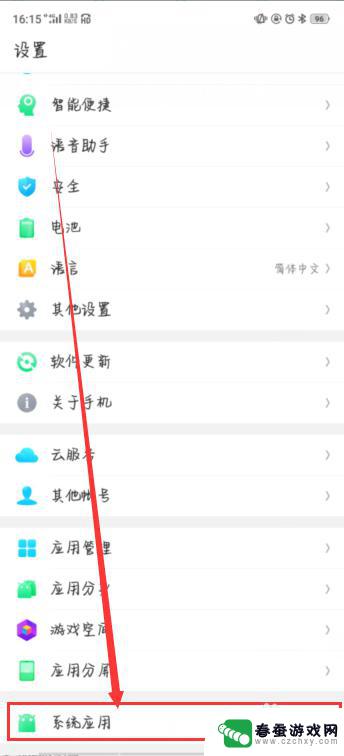
5.然后点击视频录制,将允许录制声音和记录屏幕点击动作打开。如图所示。
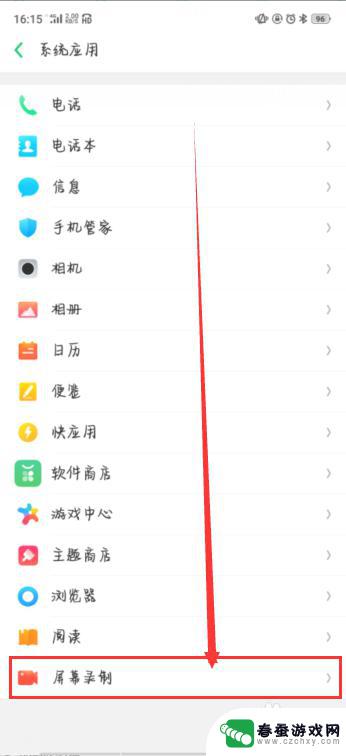
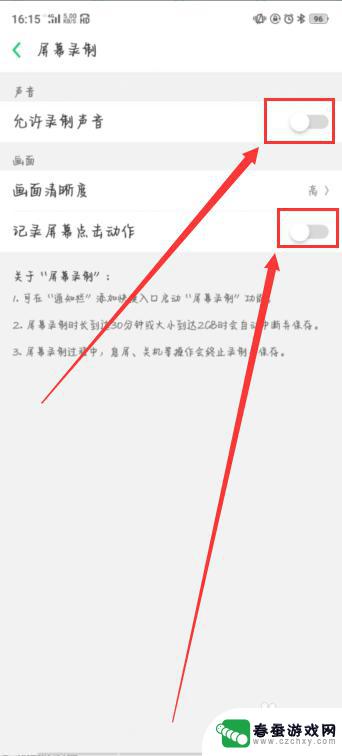
6.之后,返回手机界面。右滑智能侧边栏,再点击录制按钮,三秒之后自动开始屏幕录制,录制完了之后,点击暂停按钮,自动生成视频,点击屏幕上方信息即可查看,如图所示。
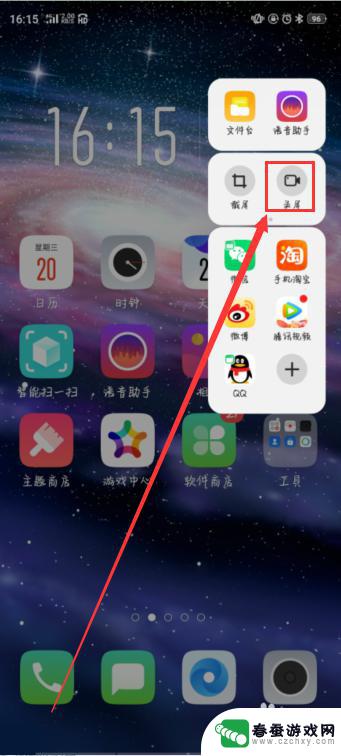
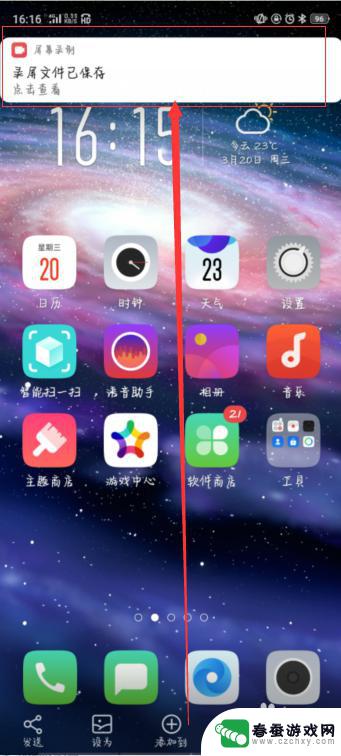
以上就是关于oppo手机分频怎么用的全部内容,有出现相同情况的用户就可以按照小编的方法了来解决了。